公司考勤表格 :用Excel如何制作动态的考勤表?
这里,我也分享下如何使用Excel制作考勤表?
先来看下考勤表的示例:

如上考勤表,包含如下几个区域:
①表头区域;
②日历区域;
③日常考勤区域;
④考勤统计区域;
接下来,我就分享下,几个相关区域小技巧。
考勤表的表头表头包含“XXXX年XX月考勤表”和考勤的填写说明;
技巧1:动态变动的表头内容
表头“XXXX年XX月考勤表”部分,需要引用到考勤的月份,可以使用如下公式:
=$C$1&"年"&$G$1&"月"&"考勤表"
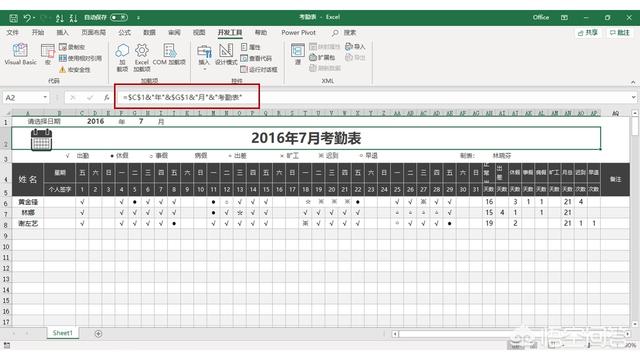
技巧2:填写说明区域的特殊字符
Excel中插入特殊符号方法很多:
方法①:菜单插入“符号”;
方法②:输入法直接打入特殊字符;
方法③:到度娘上复制需要的特殊字符,再粘贴到Excel中;
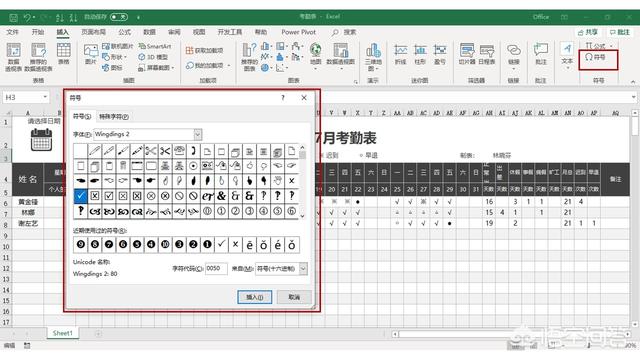
日历区域技巧技巧1:绘制日历区域
日期生成公式为:
=IF(MONTH(DATE($C$1,$G$1,COLUMN(A1)))=$G$1,DATE($C$1,$G$1,COLUMN(A1)),"")
其中,date函数用法,=date(年, 月, 日),返回指定日期;
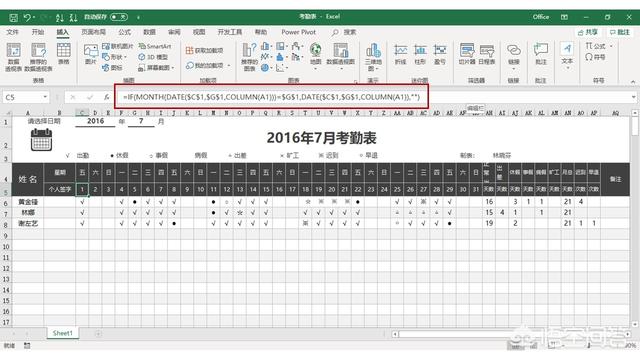
技巧2:将具体日期转为星期几
这里使用的是公式:=TEXT(C5,"AAA"),使用Text函数,将具体日期转为星期几
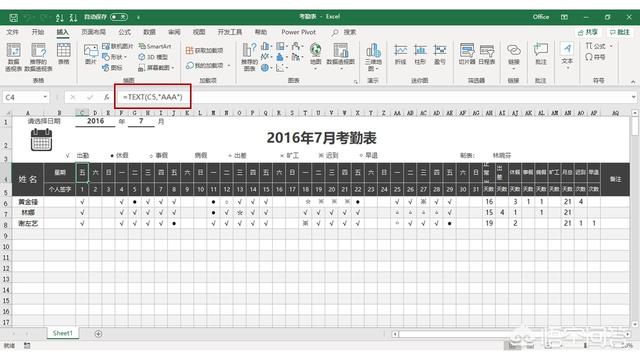
考勤录入区域此区域为考勤的数据收集,录入名单、签名栏、日常的考勤情况;
录入技巧1:数据录入时,可以使用下拉列表来快速录入,不仅可以规范数据源,还能提升录入效率;
录入技巧2:在单元格中,按下<Alt>+向下方向键,可快速弹出同列数据内容,效果类似下来列表;
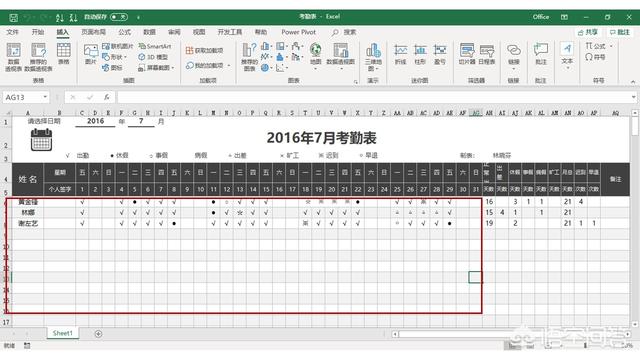
数据统计区域技巧:使用Countif函数统计考勤数据,用法:
=COUNTIF(C6:AG6,"●")
=Countif( 统计区域, 条件 )
使用Countif函数,即可统计出当月的出勤天数、休假天数、事假天数等等;
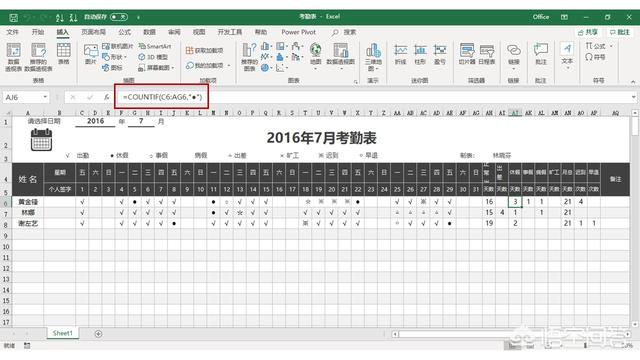
好了,简单的考勤表设计及相关技巧,就分享到这,希望能帮到你!我是Excel大全,看到这,别忘了点个赞支持下哦,谢谢!哦,对了,如果,你需要此份考勤表,可转发+点赞+私信我“考勤”
相关文章
-
微商客户资源(微商货源网精准客源)详细阅读

微商找客源是对微商来说非常重要的一件事,很多做微商的就是苦苦支撑着因为没有客源,微商如何找客源一直是一个不衰的话题,下面我们就来讨论下这个话题。一:定...
2022-09-08 24298
-
什么是AR(什么是ar导航)详细阅读

增强现实的AR互动营销增强现实的AR互动营销一款叫做《口袋妖怪GO》的手游在欧美火了,在还未上线的中国,#PokemanGo#这一话题的微博阅读量已经...
2022-09-08 22916
-
弯弯的月亮像小船(弯弯的月亮像小船,小小的船儿两头尖)详细阅读

点击上方蓝字关注我们你拍一,我拍一,一个小孩坐飞机。你拍二,我拍二,两个小孩丢手绢。你拍三,我拍三,三个小孩来搬砖。你拍四,我拍四,四个小孩写大字。你...
2022-09-08 17567
-
流苏是什么(流苏是什么样子的图片)详细阅读

导语 听说流苏和秋天更配哦!流苏这个元素也不是今时今日才流行起来的,能经久不衰是因为它真的美呆了~踏进9月,秋高气爽,随风摇曳的流苏真心是风情万种!宝...
2022-09-08 1386
-
淘口令是什么意思(什么叫做淘口令)详细阅读

现在开淘宝的越来越多了。但是做得好的好的始终还是那么多,好多人因为刚开始很迷茫,不知道怎么做,或者做到一半发现没有效果,无奈之下只好放弃了,我作为一个...
2022-09-08 1229
-
发家致富网(发财致富网)详细阅读

前言:面相五行人格与性格职业密切相关,有什么用的性格就有什么样的命运,性格决定命运。有些人需要白手起家获得财富,有些人则有可能会发横财,你会通过什么方...
2022-09-08 1215
-
兼职在家工作(在家工作的兼职)详细阅读

力哥说理财,简单又好玩。跟着力哥走,理财不用愁!本文3100字,阅读约6分钟我要介绍的赚钱工作就是兼职写稿赚稿费。主业靠写作发大财是件非常困难的事,只...
2022-09-08 1214
-
系统流程图(系统流程图是描述)详细阅读

数据流程图(简称DFD)是一种能全面地描述信息系统逻辑模型的主要工具。简言之,就是以图形的方式来描述数据在系统流程中流动和处理的移动变换过程,反映数据...
2022-09-08 1383

发表评论